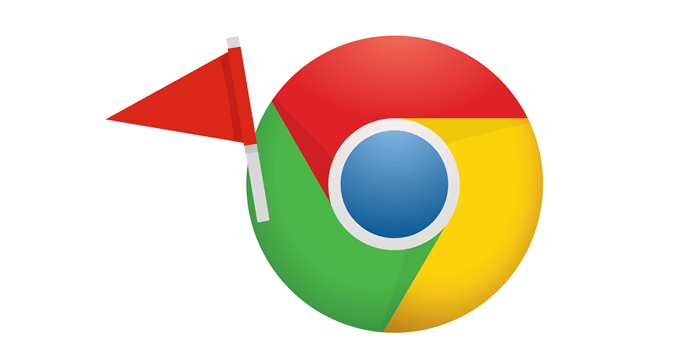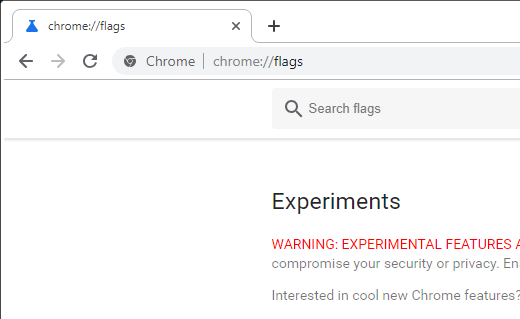ক্রোম পতাকাগুলি সক্ষম করার অর্থ গুগল ক্রোম ওয়েব ব্রাউজারে একচ্ছত্র বৈশিষ্ট্যগুলি চালু করা। আপনি যখন এটি করেন, ডিফল্ট ব্রাউজারটি ব্যবহার না করে এমন বিশেষ কার্যকারিতা সক্ষম করে তোলে
আপনার ক্রমবর্ধমান অভিজ্ঞতাটি ডিফল্ট, প্রকাশ্যে প্রকাশিত বৈশিষ্ট্যগুলির সাথে বাছাইয়ের সমস্যাগুলি উন্নত করতে কিছু Chrome ফ্ল্যাগগুলি উপকারী হতে পারে তা বোঝা গুরুত্বপূর্ণ, অন্যান্য পতাকাগুলি কনট্যাক্টভাবে কারণআরও সমস্যা more
<ডি ক্লাস = "অলস ডাব্লুপি-ব্লক-চিত্র"><চিত্র শ্রেণি = "অলস অ্যালিজেন্সেন্টার">
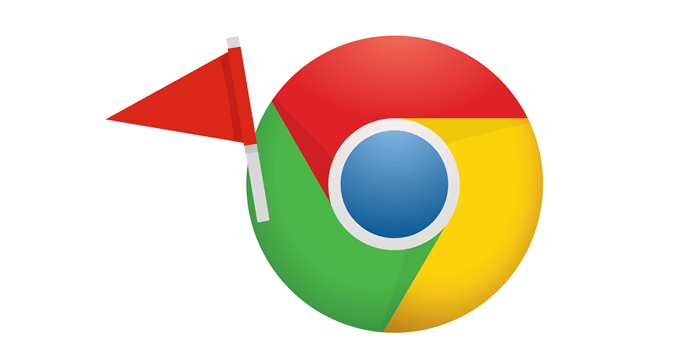
ক্রোম পতাকাগুলির তালিকা ব্রাউজ করা সহজ ust কেবলমাত্র ক্রোমের ইউআরএআরএই <<<ক্রোম: // ফ্ল্যাগপ্রবেশ করুন। তাত্ক্ষণিকভাবে, আপনি ফ্ল্যাশগুলির পুরো তালিকাটি দেখতে পাবেন যা আপনার অপারেটিং সিস্টেমে সক্ষম করা যেতে পারে
ক্রোম ফ্ল্যাগস্পেজের শীর্ষে থাকা অনুসন্ধান বারটি ক্রোম পতাকাগুলি খুঁজে পাওয়ার সহজতম উপায় কারণ তালিকাটি বাছাই করা হয়নি। কিছু ওয়েবসাইট যেগুলি ক্রোম পতাকা অন্তর্দৃষ্টি দেয় সেগুলি অন্য কোনও নামের সাথে প্রকাশিত হতে পারে, তাই সন্ধান করা যাওয়ার উপায়।
একবার আপনি কোনও পতাকাটি চালু করতে চান, তারপরে ড্রপ-ডাউন মেনুটি নির্বাচন করুন its ডান এবং সক্ষমনির্বাচন করুন।